如何在 Windows 中的电源选项后显示或隐藏暗淡显示
(Dim display after )在 电源选项 设置中(Power Options )调 暗显示允许用户在特定时间后调暗他们的计算机显示。但是,如果您不希望其他人更改此功能,您可以使用命令提示符(Command Prompt)和注册表编辑器(Registry Editor)从电源选项设置(Power Options)后删除或隐藏暗淡显示(Dim display after)。
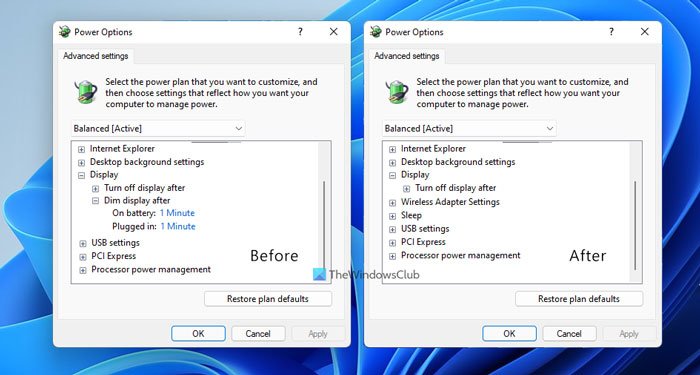
如果您使用的是 Windows 11/10 笔记本电脑,那么节省电池可能是您的首要任务之一。为此,Windows 提供了多种功能,其中之一是 在(Dim display after). 它可以让您在预定义的时间后自动调暗显示亮度(而不是关闭灯)。但是,并非所有Windows笔记本电脑都支持此功能。如果您的计算机支持它,但您不想让其他人弄乱此设置,您可以在 “电源选项” (Power Options )面板中隐藏它。
有两种方法可以做到这一点——使用命令提示符(Command Prompt)和使用注册表编辑器(Registry Editor)。如果您使用注册表编辑器(Registry Editor)方法,请不要忘记 在继续之前创建一个系统还原点。另一方面,您将使用 powercfg 命令,它可以帮助您 更改或修改电源配置以提高性能(change or modify the Power configuration for performance)。
(Hide Dim)使用命令提示符(Command Prompt)从电源选项中(Power Options)隐藏暗淡显示。
要在Power Options(Power Options)之后显示或隐藏Dim display ,请执行以下步骤:
- 在任务栏(Taskbar)搜索框中搜索 cmd 。
- 单击 以管理员身份运行 (Run as administrator )选项。
- 单击 “是”按钮 (Yes )。
- 输入此命令:
powercfg -attributes SUB_VIDEO 17aaa29b-8b43-4b94-aafe-35f64daaf1ee +ATTRIB_HIDE
首先,您必须以管理员权限打开命令提示符。(Command Prompt)为此,您可以 在任务栏(Taskbar)搜索框中搜索 cmd,单击 以 (cmd )管理员身份运行 (Run as administrator )选项,然后单击 是 (Yes )按钮。
接下来,输入以下命令以隐藏此选项:
powercfg -attributes SUB_VIDEO 17aaa29b-8b43-4b94-aafe-35f64daaf1ee +ATTRIB_HIDE
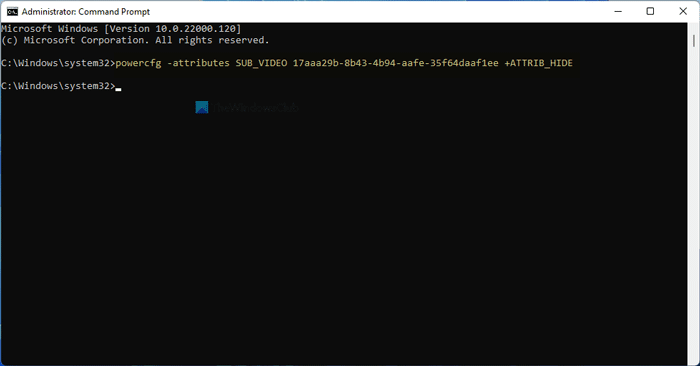
如果要在Power Options (Power Options )面板中重新添加 Dim display after 选项 ,请输入以下命令:
powercfg -attributes SUB_VIDEO 17aaa29b-8b43-4b94-aafe-35f64daaf1ee -ATTRIB_HIDE
之后,您可以检查 “电源选项” (Power Options )窗口以找出选项。
如何使用注册表编辑器(Registry Editor)从电源选项(Power Options)关闭暗显示(Dim)
要使用注册表编辑器(Registry Editor)从电源选项(Power Options)打开或关闭暗淡(Dim)显示,请按照下列步骤操作:
- 按 Win+R 打开“运行”对话框。
- 键入 regedit 并点击 Enter 按钮。
- 单击“是 ”选项 (Yes )。
- 导航到
17aaa29b-8b43-4b94-aafe-35f64daaf1eeHKLM。 - 双击 属性(Attributes)REG_DWORD 值。
- 将数值数据设置为1以将其关闭。
- 单击 “确定” (OK )按钮。
- 重启你的电脑。
让我们详细检查这些步骤。
首先,您必须在计算机上打开注册表编辑器。为此,按 Win+R,键入 regedit,然后 按Enter 按钮。接下来,单击 UAC 提示符上的Yes 选项。
打开注册表编辑器(Registry Editor)后,导航到此路径:
HKEY_LOCAL_MACHINE\SYSTEM\CurrentControlSet\Control\Power\PowerSettings\7516b95f-f776-4464-8c53-06167f40cc99\17aaa29b-8b43-4b94-aafe-35f64daaf1ee
在这里您可以找到一个名为Attributes的(Attributes)REG_DWORD值 。您需要双击它并将值(Value)数据 设置为1以关闭此功能。
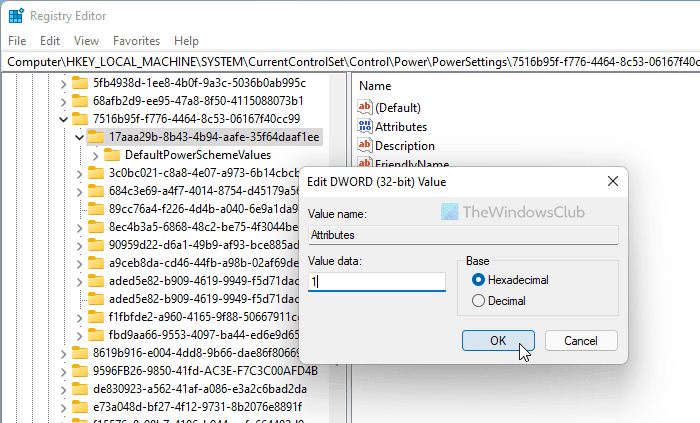
单击 “确定” (OK )按钮并重新启动计算机以保存更改。
如果您想再次添加它,请导航到相同的路径,双击相同的REG_DWORD值,然后将值(Value)数据 输入为2。
为什么我的屏幕一会就变暗了?
默认情况下,Windows 11/10 会在 1 分钟后自动使笔记本电脑的显示屏变暗。如果您的设备支持此功能,您需要检查上述设置以了解可能的更改。
显示屏亮度变暗是什么意思?
某些笔记本电脑具有此功能,可让您设置在预定义的不活动时间后自动关闭的暗显示器的亮度级别。换句话说,您可以在Windows 11/10上选择调暗显示器的亮度级别。
这就是全部!希望本教程有所帮助。
阅读:(Read: )如何在 Windows 10 的电源选项中显示或隐藏最小和最大处理器状态(How to show or hide Minimum and Maximum Processor State in Power Options in Windows 10)
Related posts
在 Windows 7/8/8.1 中配置电源选项
Windows 7 屏幕保护程序和电源选项不起作用?
Fix有Are Currently No Power Options Available
启用Network Connections而在Modern Standby上Windows 10
Windows 10 Brightness Control无法自动工作或更改
Power Management tab中缺少Device Manager上Windows 10
无法在Windows 10一个Blackout or Power Outage后打印
Windows 10中Conserve,Extend,Prolong Laptop Battery Life or Power
如何在 Windows 中创建或删除您自己的自定义电源计划
Boot Advanced Options在MSCONFIG在Windows 10解释
什么是Windows 10 Power User Menu(Win+X)?
通过调整 Windows 中的电源计划来节省电量的 13 种方法
如何在Windows 10查看活动Power Plan
如何改变Windows 11/10 Lock Screen Timeout Period
Windows 10不Sleep | Sleep Mode不Windows 10工作
Make Windows PC sleep使用Sonar Power Manager时
如何在 Internet Explorer 中浏览网页时节省电池电量
如何更改Windows到Startup Options(Enable or Disable)
在Windows 10启用或打开和Use Adaptive Brightness
电脑电源如何选择
